|
||
| 1.最初のページ 戻る | ||
 |
1.始めの画面、本文趣旨、要請要望 本文の下グレーの ”Click Here to Sign Petition” ボタンをクリック。 * 署名する前に、これまでに署名された署名簿を 見たい時は、 View Current Signatures をクリックして下さい。 |
|
|
|
||
| 2.署名のページ | ||
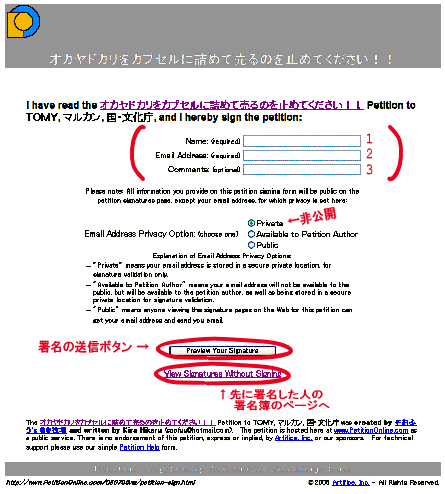 |
行った先、署名フォームのページには、3つ記入する欄があります。 1.名前 2.メールアドレス 3.コメント 1に記入する名前は、実名でなくても結構です。 2のメールアドレスは私は要しませんし、又記入されても見ることが出来ませんが、こちらのシステム上入れなければならなくなっています。何か入れてください。 3のコメントはオプションで、記入しなくても結構ですが、なるべく皆さんの気持ちを訴えてくださると嬉しいです。 その下に3つの丸い穴があります。ラジオボックスといい、この中のどれかを選ぶようになっています。選ぶのは上の2で入れたメールアドレスの取扱いです。 上から順に ・Private = 非公開 ・Available to Petition Author = 発起人にだけ知らせる ・Public = 誰にも公開 となっています。 デフォールトで一番上、つまり非公開になっている筈ですから、ここはいじらないで結構です。 3.記入が終ったら、”Preview Your Signature”のボタン(グレーの色)をクリック。 4.行った先のページで、どう表示されるかを確認し、それで良かったら、”Approve Signature”をクリック。訂正があれば、ブラウザの戻るボタンで戻って訂正します。以後3と4の繰り返しです。 |
|
|
|
||
| 3.署名簿のページ | ||
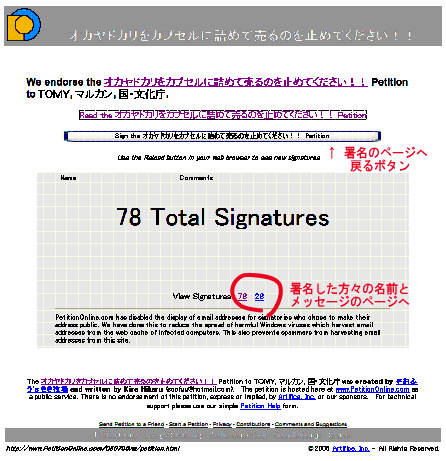 |
署名者の数は、大きく書かれている Total Signaturesの字の前の数字がそれです。 そして下の方に View Signatures : ○と出ています。 ○の数字は上に出ている大きな数字と同じです。 そしてこの数字をクリックすると、これまでに賛同署名された方の名前・コメントの見られる署名簿ページが現われます。 安心して署名する気になったら、このページの上の方にも出ている長いグレーのボタンを押して、署名を始めてください。 |
|